
硬件工具 占存:5.74 MB 时间:2022-12-26
软件介绍: CrystalDiskInfo是一款用于检测硬盘数值、功能的便捷工具。CrystalDiskInfo检测的内容非常全面,...
CrystalDiskInfo是一款专业的硬盘健康监测工具,通过读取S.M.A.R.T.技术实时显示HDD/SSD的健康状态、温度、接口类型等关键参数。它以直观的"健康/警告/危险"三级评分系统预警潜在故障,支持查看重新分配扇区计数、通电时间等详细指标,并提供历史数据图表分析功能,该软件可自定义报警阈值,当检测到异常(如温度过高或坏道增多)时会主动提醒用户备份数据,适配Windows全系操作系统,同时具备多语言界面和便携版特性。接下来就让华军小编为大家解答一下CrystalDiskInfo怎么查看参数以及CrystalDiskInfo查看参数的方法吧!
第一步:基本信息查看
启动软件后自动显示硬盘型号、容量、接口类型等基础信息,顶部状态栏会标注健康状态(良好/警告/损坏)

第二步:警告信息处理
若状态栏出现黄色/红色警告,需查看底部参数列表中的具体错误项(如重新分配扇区计数、寻道错误率等),及时备份数据并处理故障

第三步:图表分析功能
通过【功能】→【图表】可调取折线图,直观展示硬盘温度、读写错误率等参数的历史变化趋势(需软件持续运行采集数据)

第四步:磁盘管理操作
在功能菜单中可进行AAM/APM设置(调节硬盘噪音与功耗)、查看S.M.A.R.T.详细属性等高级操作

第五步:健康数据对比
界面底部显示各参数当前值、最差值和阈值,通过对比可快速判断硬盘老化程度(如通电时间超过5万小时需警惕)

第六步:预警阈值设置
点击左侧健康状态图标可修改报警临界值,但仅当硬盘出现异常时才能激活此功能(正常状态下选项为灰色)
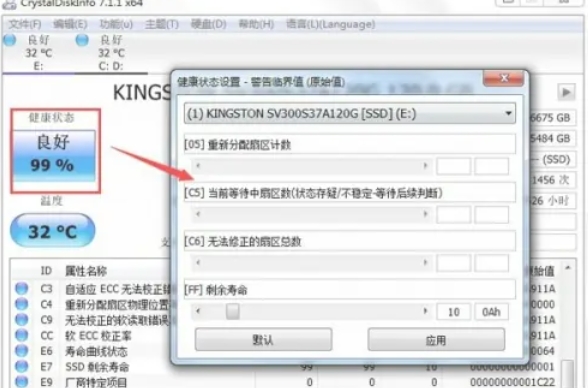
以上就是华军小编小编为您整理的CrystalDiskInfo怎么查看参数以及CrystalDiskInfo查看参数的方法啦,希望能帮到您!